word中做统计图的步骤如下:
步骤一:新建一个文档选择插入→图片→图表 word中如何做统计图
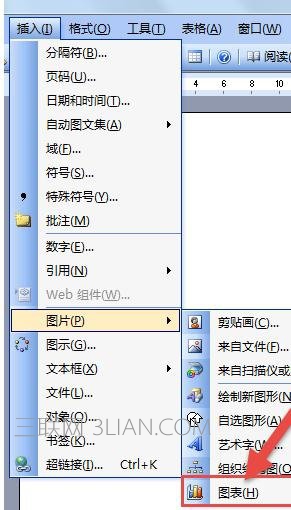
步骤二:把默认的数据改成自己的,然后管关闭
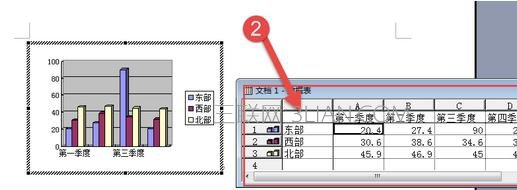

3步骤三:如果改变图表类型就选择图表→图表类型
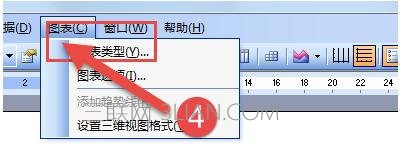
步骤四:在图表类型窗口,有许多种类的图表可以选择
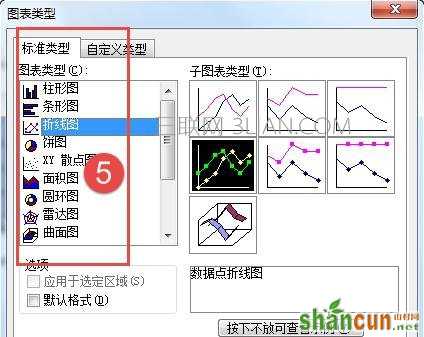
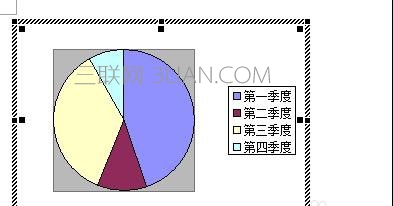
步骤五:选择图表→图表选项,可以修改图表的参数,如加个标题、改变图例位置等。 word中如何做统计图
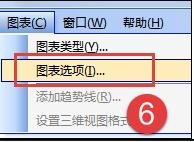

步骤六:想更改之前的数据,可以在图表上右击选择数据工作表
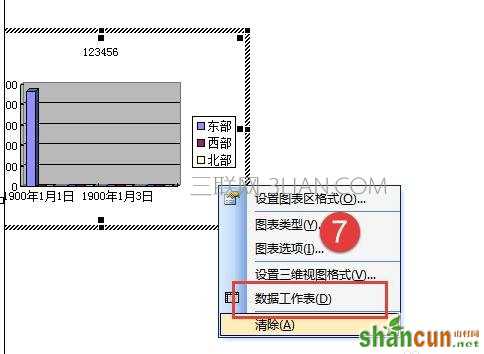
word中做统计图的步骤如下:
步骤一:新建一个文档选择插入→图片→图表 word中如何做统计图
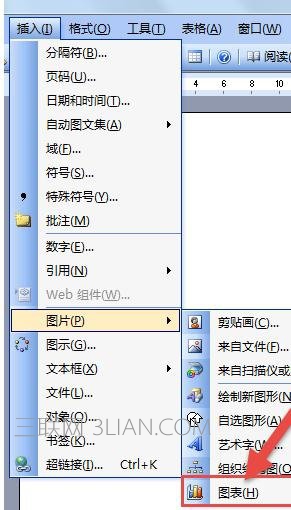
步骤二:把默认的数据改成自己的,然后管关闭
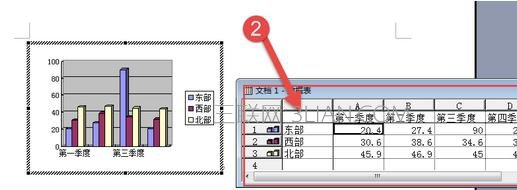

3步骤三:如果改变图表类型就选择图表→图表类型
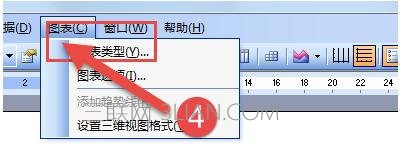
步骤四:在图表类型窗口,有许多种类的图表可以选择
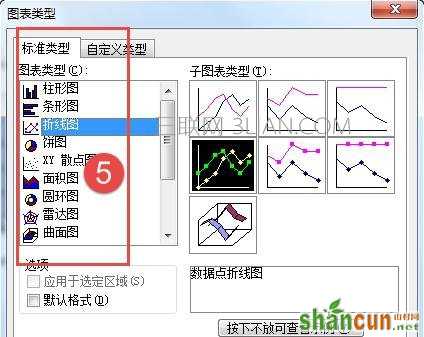
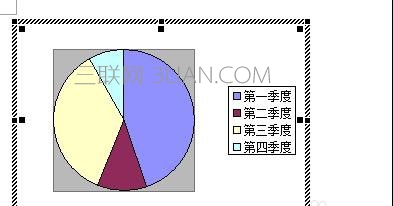
步骤五:选择图表→图表选项,可以修改图表的参数,如加个标题、改变图例位置等。 word中如何做统计图
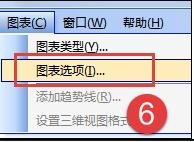

步骤六:想更改之前的数据,可以在图表上右击选择数据工作表
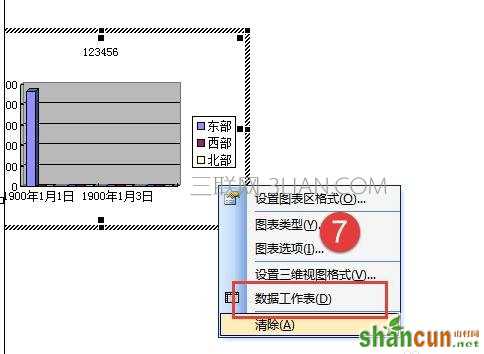

手机看新闻
微信扫描关注